幽灵资源网 Design By www.bzswh.com
制作效果图之前,我们可以先找一张蝴蝶实物图参考一下,然后把主要的轮廓及线条提取出来,再用类似火焰的高光表现出来即可。
最终效果

1、新建一个800 * 800像素的文件,背景填充黑色。先来制作右侧的翅膀,需要完成的效果如下图。

<图1>
2、新建一个组,在组里新建一个图层,选择钢笔工具,在属性栏选择路径模式,然后勾出第一条高光路径,如图2,3。
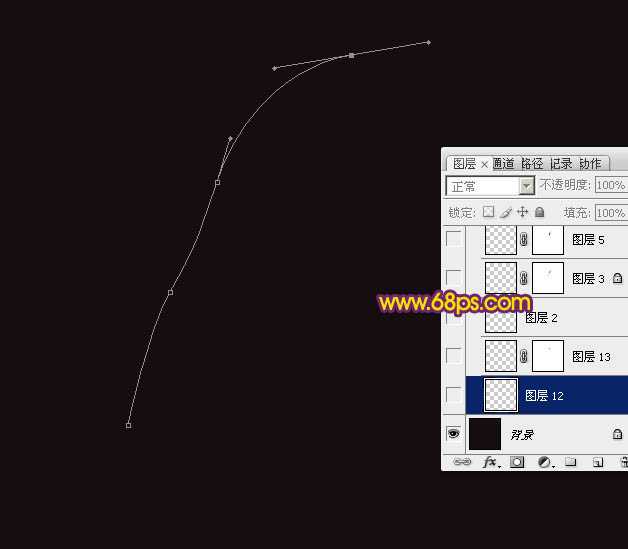
<图2>

<图3>
3、按Ctrl + 回车把路径转为选区,羽化3个像素后填充红色:#EE6301,取消选区后把不透明度改为:80%,效果如下图。

<图4>
4、切换到钢笔工具,勾出下图所示的闭合路径。

<图5>
5、按Ctrl + 回车把路径转为选区,羽化1个像素后按Ctrl + J 复制到新的图层,如下图。

<图6>
6、锁定当前图层像素区域,把前景色设置为橙黄色:#FFEC06,然后按Alt + Delete填充前景色,如下图。

<图7>
7、添加图层蒙版,用透明度较低的黑色画笔擦掉不需要的部分,效果如下图。到这里第一条高光基本完成,高光制作非常简单。

<图8>
8、再来制作第二条高光。新建一个图层,同样用钢笔勾出高光的轮廓路径,转为选区后羽化3个像素,并填充红色。取消选区后可以用涂抹工具修饰一下边缘,把过渡调整自然。

<图9>
9、用钢笔勾出下图所示的闭合路径。

<图10>
10、按Ctrl + 回车把路径转为选区,羽化1个像素后按Ctrl + J 把选区部分的色块复制到新的图层,锁定像素区域后填充橙黄色。

<图11>
11、选择钢笔工具,勾出下图所示的闭合路径。

<图12>
12、按Ctrl + 回车把路径转为选区,羽化1个像素后按Ctrl + J 复制到新的图层,混合模式改为“颜色减淡”,如下图。

<图13>
13、其它高光的制作方法完全相同,局部可以调整一下高光的透明度,过程如图14 - 24。

<图14>
上一页12 下一页 阅读全文
最终效果

1、新建一个800 * 800像素的文件,背景填充黑色。先来制作右侧的翅膀,需要完成的效果如下图。

<图1>
2、新建一个组,在组里新建一个图层,选择钢笔工具,在属性栏选择路径模式,然后勾出第一条高光路径,如图2,3。
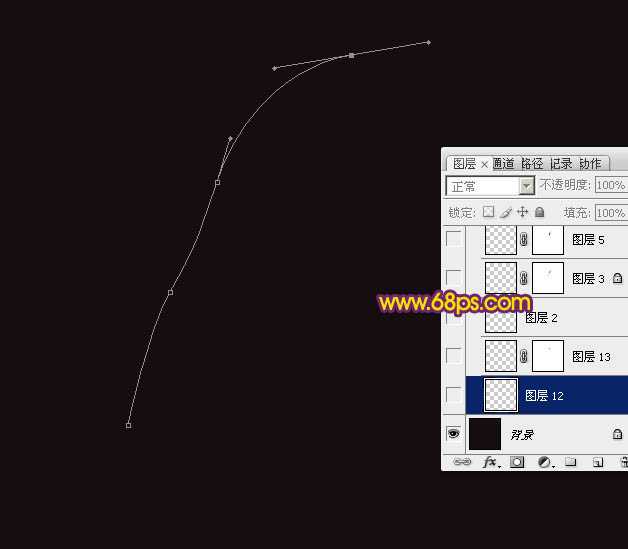
<图2>

<图3>
3、按Ctrl + 回车把路径转为选区,羽化3个像素后填充红色:#EE6301,取消选区后把不透明度改为:80%,效果如下图。

<图4>
4、切换到钢笔工具,勾出下图所示的闭合路径。

<图5>
5、按Ctrl + 回车把路径转为选区,羽化1个像素后按Ctrl + J 复制到新的图层,如下图。

<图6>
6、锁定当前图层像素区域,把前景色设置为橙黄色:#FFEC06,然后按Alt + Delete填充前景色,如下图。

<图7>
7、添加图层蒙版,用透明度较低的黑色画笔擦掉不需要的部分,效果如下图。到这里第一条高光基本完成,高光制作非常简单。

<图8>
8、再来制作第二条高光。新建一个图层,同样用钢笔勾出高光的轮廓路径,转为选区后羽化3个像素,并填充红色。取消选区后可以用涂抹工具修饰一下边缘,把过渡调整自然。

<图9>
9、用钢笔勾出下图所示的闭合路径。

<图10>
10、按Ctrl + 回车把路径转为选区,羽化1个像素后按Ctrl + J 把选区部分的色块复制到新的图层,锁定像素区域后填充橙黄色。

<图11>
11、选择钢笔工具,勾出下图所示的闭合路径。

<图12>
12、按Ctrl + 回车把路径转为选区,羽化1个像素后按Ctrl + J 复制到新的图层,混合模式改为“颜色减淡”,如下图。

<图13>
13、其它高光的制作方法完全相同,局部可以调整一下高光的透明度,过程如图14 - 24。

<图14>
上一页12 下一页 阅读全文
标签:
火焰,蝴蝶
幽灵资源网 Design By www.bzswh.com
广告合作:本站广告合作请联系QQ:858582 申请时备注:广告合作(否则不回)
免责声明:本站文章均来自网站采集或用户投稿,网站不提供任何软件下载或自行开发的软件! 如有用户或公司发现本站内容信息存在侵权行为,请邮件告知! 858582#qq.com
免责声明:本站文章均来自网站采集或用户投稿,网站不提供任何软件下载或自行开发的软件! 如有用户或公司发现本站内容信息存在侵权行为,请邮件告知! 858582#qq.com
幽灵资源网 Design By www.bzswh.com
暂无评论...
稳了!魔兽国服回归的3条重磅消息!官宣时间再确认!
昨天有一位朋友在大神群里分享,自己亚服账号被封号之后居然弹出了国服的封号信息对话框。
这里面让他访问的是一个国服的战网网址,com.cn和后面的zh都非常明白地表明这就是国服战网。
而他在复制这个网址并且进行登录之后,确实是网易的网址,也就是我们熟悉的停服之后国服发布的暴雪游戏产品运营到期开放退款的说明。这是一件比较奇怪的事情,因为以前都没有出现这样的情况,现在突然提示跳转到国服战网的网址,是不是说明了简体中文客户端已经开始进行更新了呢?
